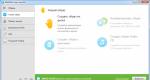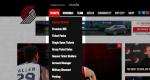Planšetinio kompiuterio žaidimų rinka neįsijungia. Ką daryti, jei „Google Play“ rinka neatsidaro „Meizu“.
„Android“ įrenginių vartotojai gana dažnai susiduria su problemomis atidarydami programą. Play Market. Kai kuriais atvejais Play programa Rinka gali atsisakyti paleisti, nurodydama „nėra ryšio“.
Jei „Play Market“ taip pat neveikia ir pasirodo pranešimas apie trūkstamą ryšį, šis straipsnis turėtų jums padėti. Čia kalbėsime apie tai, kodėl Play Market gali neveikti ir ką daryti tokioje situacijoje.
Yra keletas priežasčių, kodėl „Play Market“ gali neveikti. Tačiau daugeliu atvejų vartotojai susiduria su tik keliomis populiariausiomis šios problemos priežastimis, kurios yra šios:
- Interneto trūkumas. Jei nėra interneto prieigos, „Play Market“ neveiks. Be to, „Play Market“ gali neveikti, jei jūsų interneto greitis per mažas arba interneto ryšys nėra stabilus. Taip kartais nutinka naudojant GPRS ryšį.
- Problemos su hosts failu. Prieglobos failas naudojamas serverių IP adresams ir jų simboliniams pavadinimams susieti. Diegiant kai kurias programas šį failą gali būti redaguojami, todėl jūsų „Play Market“ gali nustoti veikti.
- Netinkamas laikas ir data. Kita dažna problema – neteisingi laiko nustatymai. Jei „Android“ įrenginyje nurodytas neteisingas laikas arba data, „Play Market“ neveiks.
- Programa pakimba. „Play Market“ programa gali tiesiog užstrigti ir neveikti.
- „Play Market“ paslauga tikrai neveikia. Tai atsitinka labai retai, tačiau atmeskite tai ši parinktis taip pat negalima.
Ką daryti, jei „Play Market“ neveikia
Jei susiduriate su tuo, kad „Play Market“ jums netinka, pirmiausia turite patikrinti interneto prieinamumą. Atidarykite naršyklę ir pabandykite įkelti svetainę. Taip pat galite atlikti greičio testą naudodami Speed Test programėlę. Jei nėra prieigos prie interneto, turite išspręsti šią problemą ir pabandyti paleisti „Play Market“.
Jei turite prieigą prie interneto, kitas žingsnis yra perkraukite android prietaisai. Tokiu būdu galite atmesti viską galimų problemų susiję su pačios „Play Market“ ar kitų programų įšaldymu. Paleidę iš naujo, pabandykite dar kartą prisijungti prie „Play Market“. Tikėtina, kad šį kartą viskas pavyks. Jei po perkrovimo niekas nepasikeitė, siūlome 3 būdus, kaip išspręsti šią problemą.
Metodo numeris 1. Pataisykite hosts failą. 
Gana dažna „Play Market“ klaidos „nėra ryšio“ priežastis yra neteisingi įrašai pagrindinio kompiuterio faile. Jei turite ROOT teises, galite atidaryti pagrindinius kompiuterius ir tai pataisyti, tai daroma taip:
- Paleiskite failų tvarkyklę. Pavyzdžiui, galite naudoti Root Explorer arba ES Explorer;
- Eikite į aplanką Sistema, tada į aplanką ets;
- Daryk atsarginė kopija talpina failą, nukopijuojant jį į atminties kortelę ar bet kurį kitą vartotojo aplanką;
- Spustelėkite hosts failą ir laikykite jį, kol atsidarys kontekstinis meniu;
- IN kontekstinis meniu pasirinkite „Redaguoti“;
- Atsidariusiame hosts faile ištrinkite visas eilutes, išskyrus „127.0.0.1 localhost“;
- Išsaugokite pakeitimus ir iš naujo paleiskite „Android“ įrenginį;
Jei „Play“ parduotuvės ryšio trūkumo priežastis buvo netinkamas pagrindinio kompiuterio failas, tada po perkrovimo viskas turėtų veikti.
Metodo numeris 2. Pataisykite laiką ir datą.
Kita dažna ryšio trūkumo „Play“ parduotuvėje priežastis yra neteisinga data arba laikas. Norėdami išspręsti šią problemą, turite atlikti šiuos veiksmus:

Jei „Play Market“ ryšio trūkumo priežastis buvo neteisinga data ar laikas, tada po šių paprastų manipuliacijų ryšys turėtų atsirasti.
Metodo numeris 3. Išvalykite programos talpyklą.
Dėl talpyklos problemų „Play Market“ taip pat gali pranešti apie ryšio trūkumą. Norėdami išspręsti šią problemą, atlikite šiuos veiksmus:

Jei „Play Market“ ryšio trūkumo priežastis buvo talpykloje, tada po perkrovimo „Play Market“ turėtų pradėti veikti įprastai.
Įsigijus įrenginį su Android operacine sistema, pirmiausia reikia atsisiųsti reikiamas programas iš Play Market. Todėl, be paskyros sukūrimo parduotuvėje, nepakenks suprasti jos nustatymus.
„Play Market“ nustatymas
- Pirmas punktas, kurį reikia pakoreguoti sukūrus paskyrą, yra „Automatinis programų atnaujinimas“. Norėdami tai padaryti, eikite į „Play Market“ programą ir spustelėkite tris juostas viršutiniame kairiajame ekrano kampe, nurodančius mygtuką "Meniu".
- Slinkite žemyn rodomu sąrašu ir bakstelėkite stulpelį "Nustatymai".
- Spustelėkite eilutę „Automatinis programų atnaujinimas“, iškart pasirodys trys parinktys, iš kurių galima rinktis:
- "niekada"- atnaujinimus atliksite tik jūs;
- "Visada"- su išėjimu nauja versija Programos naujinimas bus įdiegtas, kai bus aktyvus interneto ryšys;
- „Tik per WI-FI“- panašus į ankstesnį, bet tik prisijungus prie belaidžio tinklo.
Ekonomiškiausias yra pirmasis variantas, tačiau tokiu būdu galite praleisti svarbų atnaujinimą, be kurio tam tikros programos dirbs nestabiliai, tad optimaliausias bus trečias.
- Jei pageidaujate naudoti licencijuotą programinę įrangą ir norite mokėti už atsisiuntimą, galite nurodyti tinkamą mokėjimo būdą, taip sutaupydami laiko, įvesdami kortelės numerį ir kitus duomenis ateityje. Norėdami tai padaryti, atidarykite "Meniu"„Play“ parduotuvėje ir eikite į skirtuką "Paskyra".
- Toliau eikite į "Mokėjimo metodai".
- Kitame lange pasirinkite mokėjimo būdą už pirkinius ir įveskite prašomą informaciją.
- Kitas nustatymo elementas, kuris apsaugos jūsų grynaisiais pinigais nurodytose mokėjimo sąskaitose, galima, jei telefone ar planšetiniame kompiuteryje yra pirštų atspaudų skaitytuvas. Eikite į skirtuką "Nustatymai", pažymėkite varnelę prie eilutės "Pirštų atspaudų autentifikavimas".
- Atsidariusiame lange įveskite dabartinės paskyros slaptažodį ir spustelėkite "GERAI". Jei jūsų programėlė sukonfigūruota atrakinti ekraną naudojant piršto atspaudą, dabar prieš įsigyjant bet kokią programinę įrangą Play Market pareikalaus patvirtinti pirkinį naudodami skaitytuvą.
- Skirtukas "Pirkimo autentifikavimas" taip pat atsakingas už programų pirkimą. Spustelėkite jį, kad atidarytumėte parinkčių sąrašą.
- Atsidariusiame lange bus pasiūlytos trys parinktys, kai aplikacija pirkdama paprašys slaptažodžio arba uždės pirštą ant skaitytuvo. Pirmuoju atveju tapatybė patvirtinama su kiekvienu pirkimu, antruoju – kartą per trisdešimt minučių, trečiuoju – aplikacijos perkamos be apribojimų ir poreikio įvesti duomenis.
- Jei prietaisą naudoja ne tik jūs, bet ir vaikai, turėtumėte atkreipti dėmesį į esmę "Tėvų kontrolė". Norėdami eiti į jį, atidarykite "Nustatymai" ir spustelėkite atitinkamą eilutę.
- Perkelkite slankiklį priešais atitinkamą elementą į aktyvią padėtį ir sugalvokite PIN kodą, be kurio neįmanoma pakeisti atsisiuntimo apribojimų.
- Po to bus prieinamos programinės įrangos, filmų ir muzikos filtravimo parinktys. Pirmose dviejose pozicijose galite pasirinkti turinio apribojimus pagal įvertinimą nuo 3+ iki 18+. Muzikinėse kompozicijose yra uždrausta dainos su nešvankybėmis.













Dabar, sukonfigūravę Play Market sau, jums nereikės jaudintis dėl lėšų mobiliajame ir nurodytoje mokėjimo sąskaitoje saugumo. Parduotuvės kūrėjai nepamiršo apie galimą aplikacijos naudojimą vaikams, pridėdami tėvų kontrolės funkciją. Perskaitę mūsų straipsnį, perkant naują Android įrenginį, jums nebereikės ieškoti pagalbos nustatant programų parduotuvę.
Kaip ir „Windows“, „Android“ operacinė sistema leidžia įdiegti programas neprisijungus, tačiau dauguma vartotojų nori naudoti „Google Store“ šiuo tikslu arba, tiksliau, speciali programa Play Market. Šis metodas yra ne tik patogesnis, bet ir saugesnis nei diegimas iš APK failo, nes daugelį programų prieš paskelbiant nuskaito antivirusinė programa.
Deja, nei Play Market, nei pati Android OS nėra tobula, todėl karts nuo karto vartotojams tenka susidurti su įvairiomis klaidomis, tarp jų ir Google Store klaidomis. Vieniems Play Market tiesiog neatsidaro, kitiems negali prisijungti prie serverio, treti skundžiasi, kad neįmanoma atlikti vienos ar kitos operacijos.
Priežastys, kodėl „Play Market“ neveikia, daugiausia susijusios su pačios sistemos problemomis, tačiau dažnai atsitinka taip, kad Parduotuvėje gedimą sukelia pats vartotojas, savo noru ar nesąmoningai pakeitęs sistemą. Android nustatymai. Ką daryti, jei anksčiau visiškai normaliai veikusi Google parduotuvė staiga nustojo veikti?
Laikinos problemos
„App Store“ problemų gali kilti dėl laikinų sistemos paslaugų pertrūkių. Tai visiškai paaiškina, kodėl „Play Market“ neveikia „Android“. Ką daryti? Kad ir kaip banaliai tai skambėtų, tokiais atvejais dažnai padeda paprastas įrenginio perkrovimas.
Taip pat atkreipkite dėmesį, kad parduotuvės problemos gali kilti dėl problemų su Google serveriais. Tai labai lengva patikrinti; tiesiog pabandykite atidaryti parduotuvę naršyklėje arba kitame įrenginyje.
Nėra interneto ryšio
Patikrinkite, ar viskas gerai su interneto ryšiu, ar sąskaitoje yra pakankamai lėšų, ar išnaudotas mobiliojo ryšio srauto limitas, ar palikote aprėpties zoną, ar signalo šaltinis yra maršrutizatorius, įsitikinkite, kad jis platina internetas, o mobilusis įrenginys mato tinklą ir yra prie jo prisijungęs.

Praradote „Google Store“ ir paslaugų nustatymus
Gali būti, kad problema susijusi su pačios Parduotuvės ar Google paslaugų nustatymų gedimu. Pašalinkite šią parinktį. Eikite į programų valdymo skyrių ir, ten radę „Play Market“, išvalykite jos talpyklą. Jei to nepakanka, taip pat spustelėkite mygtuką „Ištrinti duomenis“.

Šie veiksmai ištrins laikinus failus, iš naujo nustatys „Play Market“ nustatymus į numatytąsias reikšmes ir, jei problema slypi čia, atkurs jos veikimą. Panašūs veiksmai turi būti kartojami su Paslaugų programa. Google Play“ Tiesiog atminkite, kad po atstatymo turėsite prisijungti dar kartą.

Probleminiai atnaujinimai
Jei „Play Market“ sistemoje „Android“ nepasileidžia po atnaujinimo, gali būti, kad problemos šaltinis buvo naujinimo paketo klaidos. Pabandykite pašalinti naujinimą arba grįžkite į ankstesnė versija programas, jei yra. Šiems tikslams įrenginyje gerai turėti tam tikrą programą Rezervinė kopija programos, pvz., SYNCit HD.

Atsisiuntimų tvarkyklė arba „Google“ paskyros išjungtos
„Android“ operacinėje sistemoje yra paslaugų programa, vadinama „Download Manager“. Manoma, kad norint tinkamai veikti „Play Market“, ji turi veikti. Eikite į programų valdymą, eikite į skirtuką „Visi“, suraskite programą „Atsisiuntimų tvarkyklė“ ir įsitikinkite, kad ji veikia. Jei valdytojas neaktyvus, įjunkite jį.

Tuo pačiu metu rekomenduojame rasti programą „ „Google“ paskyros“ ir taip pat įsitikinkite, kad jis taip pat yra aktyvus. Jei ši programa išjungta, Play Market neatsidarys, o net ir atsidarius greičiausiai neveiks tinkamai.
„Google“ paskyros prieigos klaidos
Priežastis, kodėl negalite patekti į grojaraščio rinką, gali būti prieigos klaida. sąskaitą Google. Šią problemą galite išspręsti ištrynę „Google“ paskyrą ir vėl prie jos prisijungę.

Kadangi ištrynus paskyrą gali būti prarasta vartotojo informacija, prieš atlikdami operaciją turėtumėte sukurti atsarginę svarbių duomenų kopiją.
Įrenginyje yra nesuderinamų programų
Kai kurios trečiųjų šalių programos, ypač „Freedom“, gali blokuoti prieigą prie „Google“ paslaugų ir taip sutrikdyti „Play Market“ veikimą. Jei naudojate „Freedom“ ar kitą panašią programą ir įtariate, kad tai sukelia „Google Store“ problemų, pašalinkite ją. Tokias programas turite pašalinti teisingai, ty pirmiausia turite sustabdyti programą ir tik tada paspausti trynimo mygtuką. Kartais normalus veikimas Rinkai trukdo veikianti VPN paslauga. Pabandykite laikinai sustabdyti.
HOSTS failas pakeistas
Daugybė trečiųjų šalių programų, tokių kaip „Freedom“, gali pakeisti sistemą HOST failą, atsakingas už ryšių su nuotoliniais pagrindiniais kompiuteriais nustatymą. Yra tikimybė, kad kai kurie trečiosios šalies programaĮrašiau savo duomenis į šį failą, kuris neleidžia normaliai prisijungti Google serveriai. Todėl visiškai pašalinę abejotinas programas, turėtumėte patikrinti HOSTS failą.
Norėdami jį pasiekti, turite turėti root teises. Tarkime, kad juos turite. Eiti į failų tvarkyklė pozicijoje /system/etс, atidarykite nurodytą failą bet kuriuo teksto redaktorius ir ištrinkite iš jo visą turinį, išskyrus eilutę 127.0.0.1 localhost. Išsaugokite failą, iš naujo paleiskite įrenginį ir patikrinkite „Play Market“.


Parduotuvės failai sugadinti
Kita priežastis, kodėl „Play Market“ nepasileidžia, gali būti jos failų vientisumo pažeidimas. Tokia žala galėjo atsirasti po viruso ataka arba vartotojo manipuliavimas „Store“ failais. Tokiu atveju turite pabandyti iš naujo įdiegti „Play Market“. Pašalinkite programą standartiniu būdu, išvalykite sistemą CCleaner ar kitu valikliu, tada atsisiųskite Market diegimo APK failą iš patikimo šaltinio ir įdiekite jį bet kokiu jums patogiu būdu.
Nustatymai nustatyti netinkamu laiku
Dabar panagrinėkime situaciją, kai „Play Market“ neveikia per „Wi-Fi“ arba Mobilusis internetas ir rašo „Nėra ryšio“, nors tikrai žinoma, kad su interneto ryšiu įrenginyje viskas gerai. Labiausiai tikėtina šios problemos priežastis yra neteisingas laikas nustatymuose. Eikite į datos ir laiko skyrių ir pažymėkite langelius šalia parinkčių „Tinklo laiko juosta“ ir „Tinklo data ir laikas“. Po to data ir laikas bus sinchronizuojami automatiškai.

Atkurkite įrenginio gamyklinius nustatymus
Atkurti gamyklinius nustatymus arba Hard Reset- sunkus metodas, kurio reikia imtis tik tada, kai kiti metodai nedavė rezultatų. Prieš nustatant iš naujo, būtina sukurti atsargines savo asmens duomenų kopijas, taip pat reikalingos programos nes jie visi bus ištrinti. Visą atstatymo procedūrą galite pradėti skiltyje „Atkurti ir nustatyti iš naujo“ arba iš Atkūrimo meniu(Atstatymo rėžimas).

Mirksi
Tai bene radikaliausias būdas atkurti Rinką. Pasitaikė atvejų, kai „Google Store“, kaip ir kitos programos, paslaugos bei pati „Android“ operacinė sistema ir toliau veikė netinkamai net ir atkūrus gamyklinius nustatymus. Tokiu atveju kaip paskutinę priemonę galite pasinaudoti pakartotiniu atnaujinimu.
Trumpa santrauka
Taigi, mes nurodėme pagrindines priežastis, kodėl „Play Market“ dažnai neatsidaro „Android“, ir nurodėme, ką daryti daugeliu aprašytų atvejų. Tačiau turite suprasti, kad yra, taip sakant, privataus pobūdžio problemų, su kuriomis susiduria mobiliųjų įrenginių, turinčių pasirinktinę programinę-aparatinę įrangą, naudotojai. Tą patį reikėtų pasakyti ir apie Kinijos mobiliųjų telefonų savininkus, kurių programinė įranga iš esmės nesinaudoja Google paslaugomis. Klaidos Play Market, pavyzdžiui, ją įdiegus „Meizu“ išmanusis telefonas, gali atsirasti dėl kitų priežasčių, į kurias reikia atsižvelgti atsižvelgiant į charakteristikas mobilusis įrenginys ir jos programinės įrangos aplinka.
Ši apžvalga skirta labai populiariai ir geidžiamai temai tarp Kinijos bendrovės „Meizu“ telefonų savininkų - „Google Play“ paslaugos. Vienu metu „Meizu“ atsisakė iš anksto įdiegti „Google“ paslaugas, todėl šio prekės ženklo išmaniųjų telefonų naudotojams tai sukėlė tam tikrų sunkumų. Vienas iš pagrindinių probleminių klausimų, susijusių su šia paslauga, yra: kodėl „Play Market“ gali neveikti „Meiza“? Taip pat apsvarstysime šį klausimą ir apskritai paliesime Google Play temą, kas yra Play Market, kas joje naudinga ir koks jos ypatumas dirbant su Meizu telefonais.
Google Play yra internetinė parduotuvė, kurioje galite nemokamai arba už pinigus atsisiųsti įvairių programų, žaidimų, programų, knygų, filmų ir daug daugiau. Šis turinys pasiekiamas įrenginių, pagrįstų operacine sistema, savininkams Android sistemos. Mokėti už turinį galima įvairiais būdais: banko kortelės, per telekomunikacijų operatorius, PayPal ir kitas paslaugas. Įdomu tai, kad 2017 m. pabaigoje paslaugą buvo galima atsisiųsti apie 3 milijonus programų 145 šalyse.

„Google Play“ struktūra apima šias kategorijas:
- "Programos"(verslui, sveikatai ir sportui, kelionėms, pramogoms, darbui, fotografijai, apsipirkimui ir kitiems tikslams).
- "Žaidimai"(galvosūkiai, pasažas, veiksmas, lošimas, sportas ir kt.).
- skyrius "Filmai ir televizijos laidos"(joje yra įvairių žanrų filmų ir programų HD formatu, kuriuos visus galima įsigyti ir žiūrėti internetu).
- skyrius "Muzika"(yra įvairių žanrų ir atlikėjų kompozicijos, kurias galima parsisiųsti ir už pinigus, ir nemokamai).
- skyrius "Knygos"(atstovauja milijonai elektronines knygas mokama ir nemokama prieiga).
- skyrius "Paspauskite"(apima elektronines žurnalų, laikraščių ir naujienų kanalų versijas iš viso pasaulio).
Deja, „Google Play“ paslauga savininkams gali tinkamai neveikti Meizu telefonai, ypač po „Flyme“ atnaujinimo. Toliau apžvelgsime šią problemą.

„Google Play“ neatsidarys
Jei „Play Market“ „Meizu“ neatsidaro, galite pasinaudoti vienu paprastu šios problemos sprendimu. Visi „Meizu“ prekės ženklo įrenginiai yra aprūpinti patentuotais Programėlė Center (Kinijos internetinė turinio parduotuvė) arba Hot Apps (kiniškas „Play Market“ atitikmuo). Turite atidaryti vieną iš šių programų ir jos paieškoje įvesti „Google Installer“ („Hot Apps“ paieškos juosta yra arba pagrindinis puslapis, arba skiltyje "Daugiau"). Radę „Google Installer“, turite ją atsisiųsti ir įdiegti į savo telefoną.
Sukūrę atitinkamą piktogramą ekrane, turite ją atidaryti ir pasirinkti elementą programoje "Pašalinti". Pašalinę „Google“ paslaugas, spustelėkite mygtuką „Įdiegimo raktas“, po kurio visos programos bus įdiegtos iš naujo. Baigę diegti, vėl galėsite naudotis „Play Market“ apsilankę adresu reaktyvacija. Šie veiksmai padės atsikratyti problemos, kai „Play Market“ neatsidaro „Meiza“.

Programos neįkeliamos „Google Play“ arba nerodo klaidos
„Meizu“ naudotojai gali patirti, kad programos iš „Google Play“ tiesiog neatsisiunčiamos. Ir vėl kyla klausimas: kodėl „Play Market“ neveikia „Meizu“? Jei aukščiau pateiktas metodas nepadėjo, pereikime prie kito. Pirmiausia turite sukurti antrą „Google“ paskyrą: eikite į "Nustatymai" -"Paskyros" -"Pridėti paskyrą" -« Google“ ir atlikti aktyvavimą. Po to atidarykite „Play Market“ meniu ir prisijunkite per nauja paskyra. Turite atsisiųsti bet kurį failą (programą, žaidimą, valdiklį ir kt.) ir pereiti prie ankstesnės paskyros.
Šis paskyrų „paleidimas iš naujo“ leidžia atnaujinti programų atsisiuntimo procesą. Šis metodas tinka daugeliui modelių, įskaitant Meizu M3. Atkreipkite dėmesį, kad yra dar radikalesnis būdas – gamyklinių nustatymų atstatymas, tačiau verta nepamiršti, kad naudojant šį metodą bus prarasti visi vartotojo asmeniniai duomenys, o visos įrenginyje įdiegtos programos bus ištrintos. . Po bet kurios iš šių procedūrų OS vėl mato „Play Market“ „Meizu“ ir palaiko tinkamą jos veikimą.

„Google Play“ diegimas
Jei „Play Market“ neįdiegta „Meizu M3 Note“ atsisiunčiant iš interneto, tada geriau kreiptis į paprastesnę ir labiau patikrintą parinktį. Turite įdiegti naudodami patentuotą diegimo programą iš „Meizu“ – „Google Installer“. Šio metodo privalumas yra tas, kad telefonas gaus Google diegimasŽaisti naujausią versiją. Ši parinktis tinka tik įrenginiams, įsigytiems iš oficialių įmonės atstovybių.
„Hot Apps“ arba „Best“ naudojimas
Galite atsisiųsti ir įdiegti „Google Play“ naudodami programą „Hot Apps“ arba „Best“. Už tai:
- Eikite į „Meizu“ darbalaukyje ir raskite nuorodą "Geriausias" arba „Karštosios programos“ ir spustelėkite jį.
- Atsidariusiose diegimo programose raskite „Google Installer“(arba „Google Apps Installer“).
- Pasirinkite šį elementą, paleiskite jį ir įsitikinkite, kad viskas atsisiunčiama teisingai.
- Atsisiuntę iš naujo paleiskite įrenginį.
- Po perkrovimo pagrindiniame ekrane pasirodys visų „Google“ paslaugų piktogramos, įskaitant „Play Market“.

Kyla klausimas: „kodėl žaidimų rinka neveikia? pažįstamas daugeliui šios paslaugos vartotojų.
Kartais gedimų priežastys yra įvairios techninių problemų, arba įrenginio, iš kurio bandote jį naudoti, gedimai.
Yra daug atsakymų į šį klausimą, taip pat problemos priežastis. Pažvelkime į pagrindines problemas ir būdus, kaip rasti sprendimą.
Žaidimų rinka neveikia. Ką daryti?
1 būdas: iš naujo paleiskite „Android“.
Jei turite klausimą, kodėl „Android“ neveikia „Play Market“, pirmiausia paleiskite įrenginį iš naujo.
Galbūt sistema tiesiog užstojo, su kuria vartotojai dažnai susiduria Android .
Ir nuostabiausia, kad šis veiksmas padės rasti sprendimus ne tik Google Play, bet ir kitų paslaugų gedimams.
Jei po paleidimo iš naujo stebuklas neįvyksta, išbandykite kitą problemą.
2 būdas: iš naujo nustatykite „Google Play“ rinkos nustatymus
Daugeliu atvejų, jei iškyla problema – kodėl žaidimų rinka neveikia , padeda iš naujo nustatyti programos nustatymus.
Norėdami pašalinti visą nereikalingą informaciją, turite atlikti šiuos veiksmus:
- eikite į savo įrenginio nustatymų meniu;
- meniu pasirinkite skyrių „Programos“ arba „Programų tvarkyklė“;
- šiame meniu punkte pasirinkite ;
- Kai atsidarys valdymo langas, spustelėkite mygtuką „ išvalyti talpyklą“. Senesnėse „Android“ versijose ji gali būti vadinama „Ištrinti duomenis“.


Dabar turite pasirinkti visus elementus, kuriuos norite sinchronizuoti. Dažniausiai daromos įrenginyje saugomos „Kontaktų“ ir asmeninės informacijos atsarginės kopijos.
Tiesiog spustelėkite reikiamą skyrių.
Jei manote, kad jūsų telefone ar planšetiniame kompiuteryje esanti informacija yra svarbi, spustelėkite mygtuką „Parinktys“ ir ten pasirinkite „sinchronizuoti“, tai padės sukurti visų programų atsargines kopijas vienu metu.

Tada lengvai pašalinkite savo Google paskyra. Kai vėl prisijungsite, įrenginys tikrai pasiūlys atkurti duomenis iš atsarginės kopijos.
Grįžkime prie žaidimų rinkos problemų - po sinchronizavimo grįžkite į ankstesnį meniu ir vietoj „sinchronizuoti“ pasirinkite „ištrinti“.
Patvirtinkite veiksmą. Iš naujo paleiskite įrenginį ir vėl prisijunkite.
Paskyros ištrynimas ir atkūrimas padės išspręsti problemas, susijusias su „Google“ programų veikimu.
Jei žaidimų rinka vis tiek jūsų nedžiugina geru darbu, išbandykite kitą veiksmą.
7 būdas: nesuderinamos programos
Kai kurios programos atskirai įdiegtas vartotojas, gali turėti įtakos „Play“ parduotuvės veikimui, netgi ją užblokuoti.
Tokių programų sąrašas yra gana platus.
Dažniausiai „kenkėjas“ yra populiarioji „Freedom“, leidžianti nemokamai pirkti žaidime.
8 būdas: nustatykite „hosts“ failą
Jei jūsų įrenginyje įdiegta „Freedom“ ir įtariate, kad tai buvo žaidimų rinkos žlugimo priežastis, šis elementas tikrai jus sudomins.
Eikite į nustatymų meniu ir skyrių „Programų tvarkyklė“ - Įdiegta, pasirinkite „Laisvė“.
Atsidariusiame programos meniu spustelėkite mygtuką „Stop“ ir ištrinkite programą.
Iš naujo paleiskite įrenginį ir dar kartą patikrinkite žaidimų rinkos funkcionalumą. Be pakeitimų? Tada pereikite prie kito rekomendacijų punkto.
9 būdas: iš naujo nustatykite „Android“ nustatymus
Visų programėlės atmintyje išsaugotų nustatymų atstatymas yra gana radikalus veiksmas, tačiau dažniausiai tai padeda sėkmingai išspręsti daugelį programų ir visos sistemos veikimo problemų.
Norėdami tai padaryti, eikite į nustatymų meniu Android ir pasirinkite skyrių „Atsarginė kopija ir nustatymas iš naujo“. Šiame skyriuje patvirtinkite veiksmą „Atstatyti nustatymus“.

Prieš atliekant šį veiksmą patartina įsitikinti, kad duomenų sinchronizavimas buvo sėkmingas. Kalbant apie informaciją, saugomą atminties kortelėje, tai „neturės įtakos“.
Iš naujo paleiskite įrenginį ir atkurkite duomenis iš atsarginės kopijos.
10 būdas: patikrinkite interneto ryšį
Galbūt žaidimų rinkos problemos kyla dėl paprasčiausio ryšio su internetu trūkumo. Patikrinkite ryšio kokybę. Galite iš naujo paleisti maršrutizatorių.
11 būdas: „Google“ paskyros išjungtos
Kartais problemų priežastis yra tai, kad jūsų „Google“ paskyra išjungta. Eiti į reikalingas skyrius meniu, jei „Google“ paskyrų programa išjungta, suaktyvinkite ją.
12 būdas: patikrinkite datą ir laiką
Jei nuolat pasirodo užrašas „Nėra ryšio“, bet esate tikri dėl kokybės, patikrinkite, ar įrenginyje tinkamai nustatyta data ir laikas.
Dar kartą galite nustatyti teisingą laiką ir laiko juostą. Patartina šiuos parametrus sinchronizuoti su tinklu.
Norėdami tai padaryti, eikite į meniu „Nustatymai“ → „Data ir laikas“ ir pažymėkite langelius šalia „Tinklo data ir laikas“ bei „Tinklo laiko juosta“.
Play market neveikia??? Sprendimas
Kodėl „Play Market“ neveikia – 12 būdų, kaip išspręsti problemą